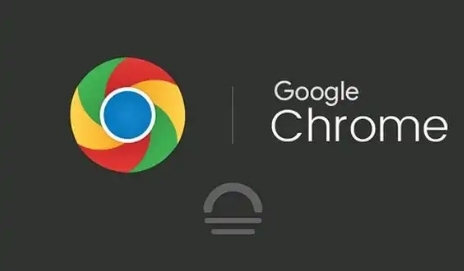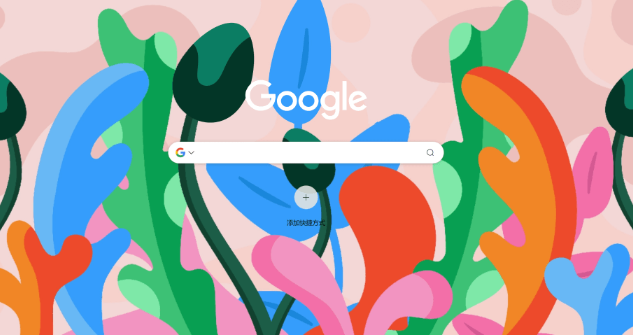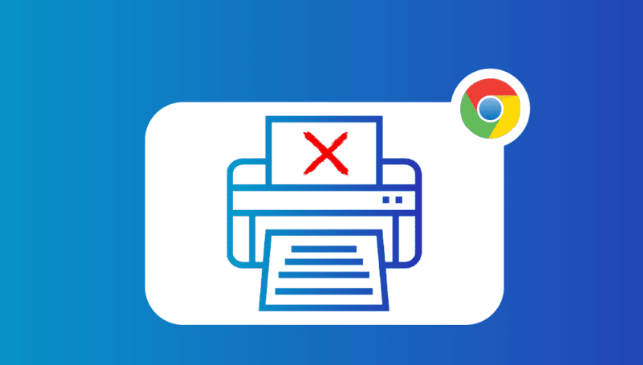当前位置:
首页 >
Google浏览器如何分批清理网页缓存
Google浏览器如何分批清理网页缓存
时间:2025-06-20
来源:谷歌浏览器官网
详情介绍
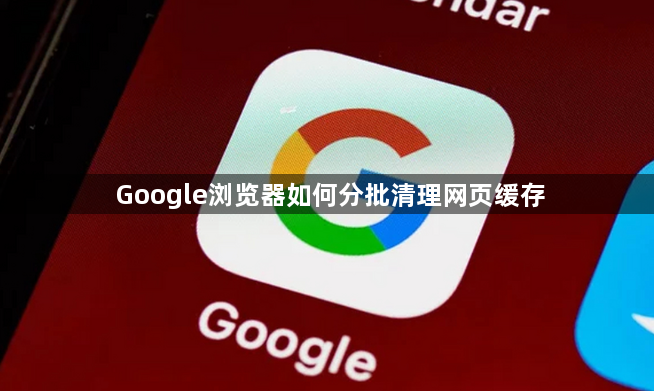
1. 启动Google浏览器:在计算机上启动Google浏览器,确保已登录Google账户,以便同步和个性化设置能够正常应用。
2. 访问设置菜单:在浏览器窗口的右上角,点击由三个垂直点组成的“更多”图标,会弹出一个下拉菜单。
3. 进入设置页面:在下拉菜单中,选择“设置”选项,这会打开一个新的标签页,其中包含了所有与浏览器相关的设置选项。
4. 找到隐私和安全部分:在设置页面中,向下滚动直到看到“隐私和安全”部分,这一部分通常位于页面的中部位置。
5. 点击清除浏览数据:在“隐私和安全”部分中,找到并点击“清除浏览数据”按钮,这将打开一个对话框,允许你选择要清除的数据类型。
6. 选择时间范围:在弹出的窗口中,可以选择要清除的时间范围,如“过去一小时”、“过去24小时”、“过去7天”、“过去4周”或“所有时间”。
7. 选择要清除的数据类型:确保勾选“缓存的图片和文件”(Cached images and files),还可以选择清除浏览历史记录和Cookies等。
8. 点击清除数据:最后,点击“清除数据”(Clear data)按钮,等待操作完成。
通过以上步骤,你可以分批清理Google浏览器中的网页缓存。建议定期进行此操作,以保持浏览器的良好性能和隐私保护。
继续阅读